

「電流センサー(左)」と自作した「Smart Plug基板(右)」


AC100V電源を使用する家庭用機器の消費電力を測定するためのスマートプラグを製作します。下図はDigi純正のスマートプラグですが、このページで製作するスマートプラグはクランプ電流センサを用いてAC100V電源の電流を測定するタイプです。AC100Vの部分に直接的に触れる方式に比べると安全に製作して実験を行うことができます。また電力メータ部の電線や分電盤に取り付けることで消費電力の一部を測定することも可能です。(ただし、これらの工事の中には所定の資格が必要な場合があります)
なお、ここで制作するスマートプラグでの測定方法は(純正のものと同様に)電流のみを測定する簡易測定ですので、正確な消費電力(電圧×電流)を測定することはできません。また、通常の単相3線式の電力メータに取り付けた場合は1線しか測れません。これらの課題を改善した「性能改善版」もあります。

AC100V電源を使用する家庭用機器の消費電力を正しく測定するには、AC100Vの電圧と電流を測定する必要があります。しかし、電圧を測定するにはAC100Vが印加する回路を製作しなければならず、電子工作では危険を伴います。そこで、ここでは電流のみを測定することにします。Digi純正のスマートプラグについても電流センサのみで測定しているので、消費電力の目安を測定するだけであれば十分であろうと考えました。ただし、電圧に対して消費電流の位相がずれた機器や電圧に対して電流が比例せずに電力を消費する機器(すなわち力率の悪い機器)では測定値が大きく異なる場合があります。
下図に製作例を示します。左側にXBeeモジュール、右側にクランプ電流センサ用のミニプラグが実装されています。また、右下の赤黒コードは電池(アルカリ単3電池2本・直列)に接続します。上部の中心付近の緑色のLEDのような部品が照度センサー、右側の3本足のトランジスタのような部品が温度センサーです。XBeeのすぐ右にはセンサーの電源用のFETスイッチが、クランプ電流センサ用の端子のすぐ左側には全波整流するためのオペアンプがあります。(写真は初期の試作例です。)

クランプ電流センサはACコードの途中に挟み込みます。2本の電線のACコードを下図のように1本ずつに割き、どちらか1方の1本だけにセンサを挟みます。このとき、電源コードにキズがつかないように十分に注意してください。コードにキズがついてしまうと絶縁性能が低下し、漏電などの事故につながる恐れがあるからです。また、電源コードによっては切込みが無いものや浅いものなど容易に割けないものもあります。こういった場合は短めの延長コードで割き易そうなもので延長して使用します。なるべく国内メーカのものが良いのですが、100円ショップなどで売られているものの方が割き易い傾向があります。
※回路を接続しない状態でクランプ電流センサーを接続すると、電流センサーの電極に高電圧が生じて思わぬ事故につながる場合があります。必ず回路を接続した状態でACコードに挟んでください。

下図は安価な電流センサー「Grove Electricity Sensor SEN23931P」を使用した例です。左側はコンセントの電線の片側を引き出す片切スイッチ用コンセントプラグです。スイッチの代わりに電線を直結し、その電線は電流センサーを通るように製作しています。基板側に800Ωの負荷抵抗が取り付けられています。

もしくは分電盤などにゴム手袋を着用するなど感電に注意しながら取り付けます。この場合はCTセンサの入力負荷抵抗(回路図=1kΩ)を100Ω以下にします。前述のとおり回路や負荷抵抗が接続されていない状態でクランプ電流センサーを取り付けると、高電圧が生じて思わぬ事故につながる場合がありますのでご注意ください。
単相3線式の場合、3本の電線が供給されています。ここではニュートラル(N)の電線にクランプ型電流センサーを挟み込みます。ニュートラル電線は白色もしくは白色のラインが示されています。不明な場合は3本のうち真ん中の電線であることが多いと思います。

単相3線式はL1、L2、Nの3線で構成されています。通常、L1とL2の間が200Vとなっており、L1とNの間が100V、L2とNの間も100Vです。L1とNの間に接続した100V機器はL1→Nへと電流が流れ、L2とNの間に接続した100V機器はL1とは逆相でL2→Nへと電流が流れます。
ニュートラル(N)線にクランプを接続した場合、測定できる電流はL2−L1の電流値となります。本回路では全波整流しているので|L2-L1|となり、L1もしくはL2のどちらかに流れる電流を測定しています。このため、L1とL2で同じように電力を消費した場合は相殺されます。また、200V機器も測定することができません。
両方の電流を測定するにはL1とL2の両方の検出電圧をオペアンプで加算します。もしくは「性能改善版」の回路を使用します。L1やL2の電線には電圧が印加されているのでクランプの取り付け時に厚手のゴム手袋や厚手のゴム靴を履くなど感電に十分な注意が必要です。
それでは基板の製作にとりかかります。次節の回路図にしたがって回路を基板に組んでください。ブレッドボード配線済の基板を使用する場合は下図の部品配置と配線を行うと簡単に制作できます。
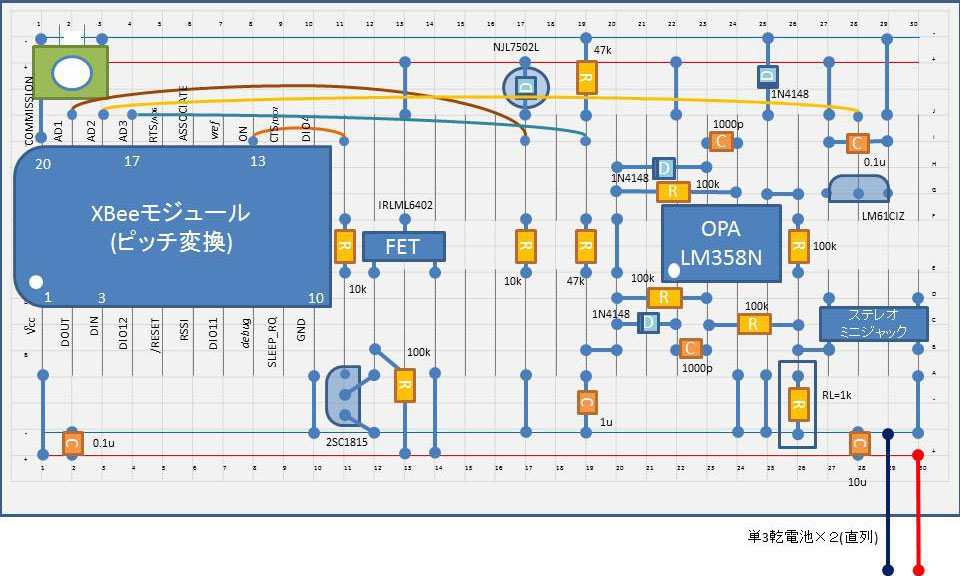
コミッション用の参加設定スイッチ(基板1行J列目)はGNDとXBeeの20番ピンに接続する対角の2端子のみをハンダ付けし、残る2端子は折り曲げて基板に差し込まないようにしています。ボタン付近にある背面のマイナス電源ライン(-)パターン1行目と3行目間をカッターなどで切断しておく必要があります。(XBeeの20番ピンがGNDに接続されないように)
右側のクランプ電流センサ用の入力コネクタ(基板28行A列)はオーディオ用のミニジャックです。入力電流は、そのすぐ左下の負荷抵抗(基板26行A列)によって電圧に変換してオペアンプ(基板22行E列)に入力しています。負荷抵抗は容易に交換できるようにICピンソケットを使用しています。また、電流センサ用の入力コネクタの裏側で基板26行E列から28行E列への信号線の配線と、29行E列から29行F列および30行E列へのGND配線を行っています。その他の配線は全て表面で行っています。
XBee(基板1行〜10行目)は基板のピンピッチが異なるのでXBee用のピッチ変換基板が必要です。当サイトで紹介している「ピッチ変換基板 XBee-Fly」のようにピン数を減らして接続する方法が最も安価(100円前後)ですがXBeeの連続した16〜20番ピンを取り出すための工夫が必要です。一方、最近は安価な(300円前後の)XBee用ピッチ変換基板が出回ってきましたので、市販品を買った方が手軽です。
MOS FET(基板12行E列)は電池の寿命を長くするために入れています。Pch のMOS FETは表面実装のものしか手に入らなくなってきたので、秋月電子のSOT23変換基板を使ってDIPに変換しています。変換基板の1番ピンがゲート、3番ピンがソース、5番ピンがドレインとなるようにFETを実装しています。このFETを動作させるためのトランジスタ2SC1815がすぐ下(基板12行A列目)に実装されています。エミッタをGNDに、コレクタをFETのゲートすなわちブレッドボード12行目に、ベースを10kΩを経由してXBeeのON信号(13番ピン)に接続します。コレクタ(基板12行A列目)は電池電圧にプルアップ(100kΩ)しておく必要があります。
電源が電池ではない場合や測定間隔が数秒間隔と短い場合はあまり効果がありませんのでMOS FETとトランジスタ(基板12行A列目)を省略して、直接、元の電源に接続します。
照度センサー(基板17行J列)は照度センサー用の負荷抵抗(基板17行E〜F列)に接続されており、抵抗に生じる電圧をXBeeのADCへ入力しています。また温度センサー(基板28行G列)は負荷抵抗なしにXBeeのADCへ入力しています。
XBee スマートプラグの回路図を下図に示します。光センサ、温度センサ、電流センサをXBeeのADC(A/Dコンバータ)に接続しています。接続先のADCポートは純正と同じですが各センサの出力レベルが純正とは異なります。
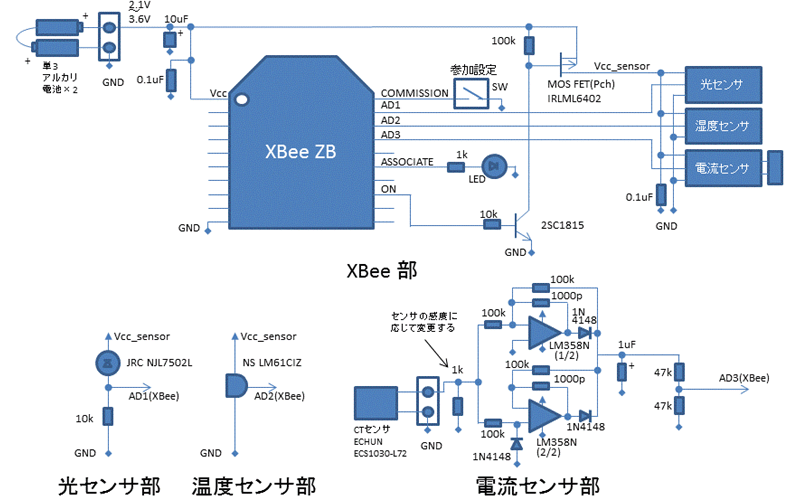
また、純正のスマートプラグと比べると、ACアウトレット(コンセント出力)用のリレーがありません。リレーを接続する場合はXBeeのDIO4(11)を使用することで純正品と同じポートで制御できます。製作方法は下図のスマートプラグ・リレー制御部の製作方法を参照ください。

回路図では照度センサーの負荷抵抗を10kΩとしています。XBeeのADC入力の電圧範囲は1200mVまでのため最大照度は363[lux]までとなります。最大照度を超えるとADCのリファレンス電圧が崩れて1〜3chの全ての測定結果に悪影響を及ぼします。したがって、より高い照度の場所で使用する場合は負荷抵抗を1kΩのような小さな定数に変更します。
ダイオードで電圧を制限する方法もあります。ツェナーダイオードの降伏電圧は2V以上なので、XBeeの1.2Vの電圧制限には使用できません。そこで、通常のシリコンダイオードの順方向電圧VFを用います。具体的には、光センサ出力とXBeeのADC入力との間に1kΩの抵抗を直列に入れた上、ADC入力とGNDとの間にシリコンダイオード(VF=0.6V)×2個(直列)を接続します。1N4148を使用した場合、およそ0.6Vまでは線形の正しい出力が得られ0.6V以上は徐々に出力が低くなるので1.2Vを大きく超過することを防ぐことができます。
なお、温度センサーについても温度センサーデバイスの出力が1200mVまでしか入力できませんので、最大温度は60℃までとなりますが、気温が60℃を超えることは考えにくいので対策をしない方が良いでしょう。
自作版 Smart Plug の回路図ではクランプ型電流センサの負荷抵抗を1kΩとしています。図「製作したスマートプラグ基板」の右側にあるセンサ入力端子のすぐ左下に1kΩの抵抗を実装していますが、この抵抗はICピンソケットに挿し込んでおり、抵抗値を変更できるようにしています。この抵抗の無い状態でAC電流がセンサーを通過するとセンサーの電極に高電圧が発生し重大な事故に繋がる恐れがあります。必ず負荷抵抗を接続した状態で通電してください。
負荷抵抗の目安は300Wまでの測定用であれば1kΩ、900Wで330Ω、3kWで100Ωです。抵抗が低いほど測定範囲は広がりますが、その分、測定値が荒くなります。なお、電力メータに接続する場合は必ず100Ω以下にします。
XBeeのADC入力の電圧制限についてはOPA(LM358N)のVOH特性と、その後段の抵抗による分圧(分圧比1/2)で考慮しています。レールtoレールのオペアンプを使用する場合は分圧比を変更する必要があります。
Grove Electricity Sensor SEN23931Pには800Ωの負荷抵抗が取り付けられていますので、自作版 Smart Plug 基板側の負荷抵抗は不要です。
[ACコード]
スマートプラグを1台しか使わないのであればソフトウェアに補正値を乗算して補正するのが最も簡単です。しかし、複数のスマートプラグを使用する場合は回路側での補正を行う方が管理しやすいと思います。
今回使用したクランプ型電流センサの誤差は2%で、一般に市販されているカーボン抵抗の誤差は5%です。したがって、カーボン抵抗の誤差を利用して電流センサやオペアンプ周りなどの誤差を補正することが出来ます。具体的には何本かの同じ定数の抵抗を用意して、正しい消費電力が得られる抵抗を探して調整します。
正しい消費電流を測定するにはクランプ式の電流テスターなどの測定器を使用します。また、測定する時にAC100Vに接続する家電機器は100〜200W程度の小型のホットカーペットのような発熱家電機器を使用します。発熱機器は始めに大きな電流が流れますが数秒で安定します。しばらくすると温度制御で電流が大きく変動しますので、それまでに測定・校正を完了させます。完了しない場合は、一旦、電源を切ってヒーターの温度が下がるのを待ちます。
[電力メータ]
電力メーターに取り付けた場合は、電力メーターの中の円盤の回転数から消費電力が分かります。電力メータの回転速度が「400 Rev/kWh」の場合、下記のように計算を行います。
|
電力メータが1回転する時間をTm[秒]とすると 消費電力P[W] = 3600[秒]÷Tm[秒]÷0.400[Rev/Wh] (例)電力メータが1回転する時間が10[秒]の時、 消費電力P[W] = 3600[秒]÷10[秒]÷0.400[Rev/Wh] = 900[W] |
当サイトで公開しているPC用およびH8マイコン用の「XBee 管理用ライブラリ ZB Coordinator API」を使うことができます。自作スマートプラグのソースコードはsample6を参照してください。負荷抵抗を330Ωや100Ωに変更した場合は、ソースコードも変更する必要があります。(変更方法はソースコードに記載しています。)
スマートプラグ用サンプルソースコード:sample6_myplug.c(AT Coordinator API用)
本スマートプラグ用に使用するXBeeモジュールの設定が必要です。XBeeモジュールを「XBee USB変換基板 XBee-Fly USB」などを使用してパソコンに接続し、X-CTUから設定を行います。少なくとも以下の項目の設定が必要です。
ファームウェアはROUTERもしくはEND DEVICEである必要がありますが、ATでもAPIでもかまいません。購入したままの状態で下記の設定値を変更すれば動作しますが、製作直後の動作確認にはスリープモードのSM=1(NO SLEEP)、サンプリング間隔IR=0(指定なし)に設定した方が実験しやすいと思います。
分類
| AT
| 設定値
| 意味
| Addressing
| DH
| ????????
| 宛先(親機)の上位アドレスを設定
| Addressing
| DL
| ????????
| 宛先(親機)の下位アドレスを設定
| Sleep Modes
| SM
| 4
| CYCLIC SLEEPに設定
| Sleep Modes
| ST
| 02E4
| 起動時間を750msに設定
| Sleep Modes
| SP
| 07D0
| スリープ間隔を20秒に設定
| Sleep Modes
| SN
| 3
| 測定間隔を60秒に設定
|
| WH
| 02BC
| 測定待ち時間を0.7秒に設定
| I/O Settings
| D0
| 1
| DIOポート0を参加スイッチに設定
| I/O Settings
| D1
| 2
| DIOポート1をアナログ入力に設定
| I/O Settings
| D2
| 2
| DIOポート2をアナログ入力に設定
| I/O Settings
| D3
| 2
| DIOポート3をアナログ入力に設定
| I/O Settings
| D5
| 1
| DIOポート5を参加状態LED表示に設定
| I/O Settings
| PR
| 1FF1
| DIOポート1〜3のプルアップを禁止
| I/O Sampling
| IR
| EA60
| サンプリング間隔を60秒に設定
| |
X-CTUの起動画面でスマートプラグ用のXBeeを接続したCOMポートを選択してから「Modem Configuration」タブを選択し、「Read」ボタンを押すと現在のXBeeの設定値が表示されますので、上表のATの欄に書かれた項目の設定値を変更します。もしくは、スマートプラグ側のXBee設定用のデータ「my_xbee_plug_pro.zip」をダウンロードして書き込みます。いずれの場合も、宛先にXBee親機のアドレスをDHとDLに設定しておく必要があります。
設定をダウンロードする場合はX-CTUの「Modem Configuration」タブの画面で、「Profile」の「Load」ボタンを押して下記からダウンロードした「CT_Sensor.pro」を読み込んでから、設定ウィンドウ内の「Addressing」の「DH」と「DL」に親機のXBeeのアドレスの上位と下位を設定し、「Write」するとXBeeへ設定値が書き込まれます。
低消費電力に動作させるためのCYCLIC SLEEPモードについては「スリープ方法 CYCLIC SLEEP」に記載しています。スマートプラグには受信するデータはあまり必要が無いので、ここでは「送信用デバイス(1分間隔)」に設定しています。
スマートプラグ用XBee設定ファイル:my_xbee_plug_pro.zip(CT_Sensor.pro)
ここで使用した照度センサー、温度センサー、電流センサーは下表のとおりです。換算式の欄に最大測定範囲を記載しています。最大値を超える環境で使用すると他のセンサーの測定値も増大してしまいます。(前述の負荷抵抗の節を参照ください。)
センサ名
| 型番
| センサ(部品)仕様
| 使用条件
| 換算式 (最大測定範囲)
| 販売
| 照度センサ
| NJL7502L
| 光電流33uA
| 負荷抵抗10kΩ
| LUX[lx]=ADC[mV]/3.3 (max.363[lx])
| 秋月電子
| 負荷抵抗 1kΩ
| LUX[lx]=ADC[mV]/.33(max.3636[lx])
| 温度センサ
| LM61CIZ
| -30〜100℃ 10mV/℃
| 直読
| T[℃]=ADC[mV]/10-60 (max. 60[℃])
| 秋月電子
| 電流センサ
| SEN-11005
| 電流比2000 最大30A
| 負荷抵抗 1kΩ
| AC[W]=ADC[mV]/3.536 (max. 300[W])
| sparkfun
| 負荷抵抗330Ω
| AC[W]=ADC[mV]/1.167 (max. 900[W])
| 負荷抵抗100Ω
| AC[W]=ADC[mV]/0.3536 (max. 3[kW])
| SEN23931P
| 電流比2000 最大5A
| 負荷抵抗800Ω
| AC[W]=ADC[mV]/2.829 (max. 400[W])
| Grove
| |
各デバイスの出力電圧仕様が純正XBee Smart Plugに使用しているものとは異なりますので、ADCの換算式が異なります。純正と互換性が無いと記したのはこの点です。したがって、ソフトウェアのサンプルについても純正用のものと異なっています。
XBeeのATコマンドのATDDでデバイスタイプを取得すると、純正品は300Fを応答するので自動で判断して換算値を変更するソフトを組むことも可能ですので、純正品と混在させても使用できます。

ここまではオペアンプを使用して全波整流する回路の製作方法でした。ところが、この回路だと力率の悪い家電製品を測定した時の誤差が大きくなる問題があります。そこで、電流測定値から電圧値を推測して有効電力を計算するアルゴリズムを開発しました。さらに、オペアンプと変わらない手軽さで製作するために、秋月電子で100円で売られている8ピンのPIC 12F683の能力で処理が出来る簡略アルゴリズムも開発中です。そのPIC用ソフトウェアを当ページで試験的に配布いたします。ただし、開発中につき私的目的以外の利用、配布、逆アセンブル等による解析行為を一切、禁止します。また、可能であればテスト結果などを当方まで報告していただきたいと思っています。
ファイル名
| 同意内容
| smart_plug_hex.zip
| 私的目的以外の利用、配布、逆アセンブル等による解析はいたしません。
| |
ソフト(HEXファイル)は2種類が含まれています。ファイル名の最後が60Hzと書かれているものが関西版です。関東地区用の50Hz版については動作確認が出来ておりません。
下図に製作例を示します。SCI_OUT(PIC 7番ピン)からシリアル信号(9600bps 8bit-N-1)で電力値がアスキー文字4桁の16進数で出力されます。16ビット値に0.37980を乗算すると消費電力に変換できます。(負荷抵抗75オームの時)
また、PICの5番ピンからPWMでも出力されますが、解像度が8bitになります。製作例の写真はPWM出力の抵抗とコンデンサの位置が誤っています。回路図(基板図)の方が正しいので、そちらに合わせて製作してください。

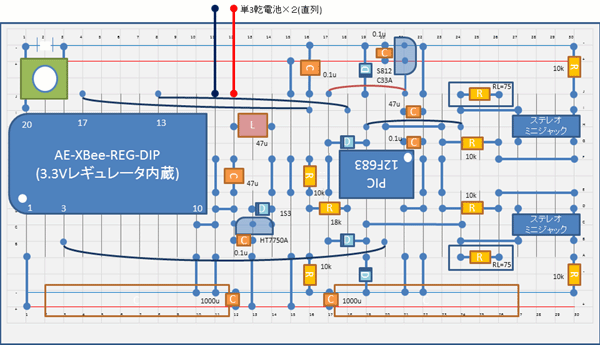
精度の改善版ではDCDCコンバータを用いて電池電圧を5Vに昇圧し、その後、LDOで3.3Vに安定化しています。電池電圧やXBeeの送信による電圧変動によってクランプ電流センサの検出電圧が変化してしまうのを防止するためです。さらに、送信時の電力を1000uFのコンデンサ2個によって補助することで送信時の電圧降下も低減しています。これらの対策は必須ではありません。代わりに温度センサや照度センサを入れて多機能化するという選択肢もあります。
XBeeモジュールは秋月電子のXBee用2.54mmピッチ変換基板AE-XBee-REG-DIPを使用しています。電源電圧5Vを3.3Vに安定化するレギュレータを使用するためです。しかし、XBeeのお尻側(10〜11番ピン側)の基板のサイズが大きかったので、カットしています。
左上のコミッショニング用スイッチのGND(-)線は2列目の場所でパターンをカットしています。また、XBeeの18番ピンにGNDを接続したくない場合はスイッチの端子をスイッチの背面側に折り曲げて残りの3ピンだけを半田付けします。
電池からの電源線は耐熱テープなどで固定しておきます。実験中に根元からコードが切断されることを防止できます。その他にもビニール線の被服が溶けてショートしそうな部分は耐熱テープで保護しています。屋外など温度が上がるような場所に設置する場合は特に注意が必要です。なお、乾電池での利用を想定しているので短絡保護回路を省略しています。ニッケル水素などの充電池を使用する場合はヒューズなどの追加が必要です。
電流センサはsparkfun製SEN-11005を1個または2個を接続します。負荷抵抗は75Ωとしています。他のセンサを使用する場合は負荷抵抗や電力換算をセンサの電流比に合わせて変更します。SEN-11005の電流比は2000ですので、例えば電流比4000のセンサであれば負荷抵抗を150Ωにすることで同等の結果が得られます。

電流センサを1個しか使用しない場合はADC_Ch1(PIC 3番ピン)とADC_Ch2(PIC 6番ピン)に同一信号が入るように導線を追加接続してください。入力抵抗の回路も片側だけに省略していただいてかまいません。また、測定値は電流センサ2個分を計算しているので、測定値を半分に除算して使用してください。
電流センサを2個使用する場合はL1とL2でセンサの向きが反対に向くように(電流の方向が同じになるように)接続してください。同じ方向に取り付けてしまうと相殺されて正しく測れません。
シリアルを使用したセンサー値を収集する親機用のサンプルプログラム「sample9_myplug2.c」は「XBee ZigBee 管理用ライブラリ ZB Coordinator API」とともに使用してください。
おまけ機能
PICのEEPROMを編集することで、下記の設定を変更できます。EEPROM書き込みを0xFFに設定すると、次回の起動時にEEPROMの内容を初期値に戻します。PWM出力、UART(シリアル)出力を0x00に設定すると、各出力をOFFにすることが出来ます。省電力モードを無効にすると、PICの4番ピンがHighまたはオープンの時に常時に測定しつづけます。
番地
| 内容
| 初期値
| 設定値
| 用途
| 0x00
| EEPROM書き込み
| 'w'
| 書き込み済み
| EEPROMを初期化したい場合に0xFFに設定して再起動する
| 0x06
| PWM出力
| 0x01
| 有効(0x00=無効)
| PWM出力を止めたい場合に0x00に設定して再起動する
| 0x07
| UART出力
| 0x01
| 有効(0x00=無効)
| UART出力を止めたい場合に0x00に設定して再起動する
| 0x08
| 省電力モード
| 0x01
| 有効(0x00=無効)
| 常に測定し続けたい場合に0x00に設定して再起動する
| |
ここで紹介した方法はAC100Vに直接に触れる方法に比べると安全ですが、クランプ部でコードが傷んだ場合や、作業時に電圧印加部分に手を触れてしまって感電してしまう恐れ、負荷抵抗(自作回路)の無い状態でにクランプ部が電流を検出してしまった場合をはじめ、その他の想定できなかった不具合などによって思わぬ重大な事故につながる可能性が存在します。コンセントの左側(差込口が少し長くなっているニュートラル側)に繋がる方のコードにクランプを挟み込むなど、漏電事故には細心の注意を払ってください。当サイトに記載されている情報によって、いかなる損害が発生した場合であっても、一切、補償はいたしません。すべて、自己責任でご利用ください。また、本試作で実施したACコードを割いた状態のものを販売することは電気用品安全法の第27条により禁止されていますのでご注意ください。
Digi純正のXBee Smart Plugについても電気用品安全法による規制に適合しておらずPSEマークが貼られていません(2011年に発売予定だったが遅延中)。したがって、自己製作したものと同様の注意が必要です。
製作した自作のスマートプラグは実験的な試作を目的としたものであり、測定値は目安です。環境によって変動します。実用で使用する場合は校正や環境の変化に対応するための回路や機能の追加が必要です。通常、消費電力は瞬時の電圧と電流の乗算を積算したエネルギーを測定時間で除算して求めますが、本回路では交流電流のみを検出して全波整流した電流値に固定の電圧値100Vを乗算して求めています。